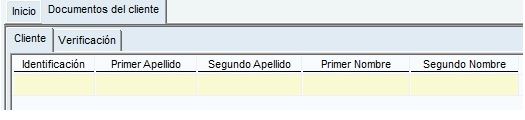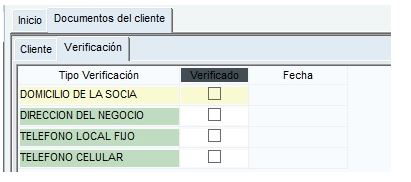Diferencia entre revisiones de «VERIFICACION DE INFORMACION»
(Página creada con «=='''VERIFICACION DE INFORMACION'''== Esta opción permite registrar si se ha realizado una verificación de la información entregada por el cliente. Esta opción es utili...») |
(→VERIFICACION DE INFORMACION) |
||
| Línea 1: | Línea 1: | ||
| − | |||
Esta opción permite registrar si se ha realizado una verificación de la información entregada por el cliente. Esta opción es utilizada mayormente, cuando el cliente solicita un crédito. Si seleccionamos esta opción aparece la siguiente ventana: | Esta opción permite registrar si se ha realizado una verificación de la información entregada por el cliente. Esta opción es utilizada mayormente, cuando el cliente solicita un crédito. Si seleccionamos esta opción aparece la siguiente ventana: | ||
| Línea 6: | Línea 5: | ||
Para buscar el cliente, seleccione “Limpiar” en la barra de herramientas y luego ingrese la identificación o apellidos y nombres o una referencia de apellidos y nombres. Una vez seleccionado un cliente, abrimos la pestaña “Documentos del Cliente”. | Para buscar el cliente, seleccione “Limpiar” en la barra de herramientas y luego ingrese la identificación o apellidos y nombres o una referencia de apellidos y nombres. Una vez seleccionado un cliente, abrimos la pestaña “Documentos del Cliente”. | ||
| − | ===''' | + | ==='''DOCUMENTOS DEL CLIENTE'''=== |
Al seleccionar esta opción aparece la siguiente pantalla: | Al seleccionar esta opción aparece la siguiente pantalla: | ||
Revisión de 15:57 13 nov 2014
Esta opción permite registrar si se ha realizado una verificación de la información entregada por el cliente. Esta opción es utilizada mayormente, cuando el cliente solicita un crédito. Si seleccionamos esta opción aparece la siguiente ventana:
Para buscar el cliente, seleccione “Limpiar” en la barra de herramientas y luego ingrese la identificación o apellidos y nombres o una referencia de apellidos y nombres. Una vez seleccionado un cliente, abrimos la pestaña “Documentos del Cliente”.
DOCUMENTOS DEL CLIENTE
Al seleccionar esta opción aparece la siguiente pantalla:
De acuerdo a los datos seleccionados, se marcará la columna “Verificado”, el sistema asignará automáticamente le fecha de proceso. Para que se guarden los cambios introducidos, seleccionar “Guardar” en la barra de herramientas.
IMPORTANTE
Si se desea eliminar o incrementar los tipos de verificaciones, se debe solicitar al “Administrador del Sistema”, realizar la actualización en el proceso de paramerización “Tipos de Verificación”.